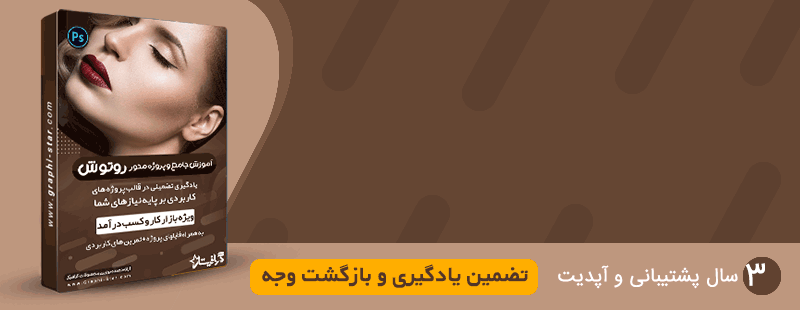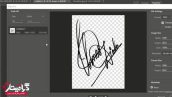آموزش حذف چین و چروک در فتوشاپ
آنچه خواهید خواند:
فتوشاپ یکی از ابزارهای محبوبی است که به کاربران امکان ویرایش تصاویر را میدهد. با استفاده از این نرمافزار، شما به راحتی میتوانید تغییراتی روی عکسها اعمال کرده و به آنها اقتصاد زدایی کنید. یکی از امکانات مهم و مورد توجه در فتوشاپ، حذف چین و چروک در صورت است. از آنجایی که حذف چین و چروک یکی از نیازهای رایج کاربران فتوشاپ است، در این آموزش فتوشاپ فرآیند برداشتن چین و چروک در فتوشاپ را به شما آموزش میدهیم. این پروسه در کلیت خود بسیار ساده است ولی به دلیل کاربرد فراوانش، بسیاری از کاربران به دنبال راهکارهایی برای حذف چین و چروک در تصاویر هستند.
در زیر، اصول و نکات مربوط به حذف چین و چروک در فتوشاپ را بررسی میکنیم:
- استفاده از ابزار Clone Stamp: ابزار Clone Stamp یکی از قدرتمندترین ابزارهای حذف چین و چروک در فتوشاپ است. با استفاده از این ابزار میتوانید نمونهای از پوست یا ناحیه بدون چین و چروک را انتخاب کنید و آن را روی ناحیه مورد نظر تکرار کنید.
- استفاده از ابزار Healing Brush: ابزار Healing Brush نیز برای حذف چین و چروک مفید است. با استفاده از این ابزار، شما میتوانید ناحیههایی که چین و چروک دارند را با نمونههایی از پوست صاف جایگزین کنید.
- استفاده از ابزار Patch Tool: ابزار Patch Tool به شما اجازه میدهد یک ناحیه مشخص از تصویر را انتخاب کنید و آن را با ناحیهای دیگری از تصویر جابهجا کنید. این ابزار برای حذف چین و چروک بزرگ و پیچیده مفید است.
- استفاده از ابزار Content-Aware Fill: ابزار Content-Aware Fill در فتوشاپ CC و نسخههای بالاتر قابل دسترسی است و به شما امکان حذف خودکار چین و چروک را میدهد. با انتخاب ناحیه مورد نظر، این ابزار با استفاده از الگوریتمهای هوشمندانه، چین و چروک را به صورت خودکار حذف میکند.
- دقت و صبر: در حذف چین و چروک، دقت و صبر بسیار مهم است. باید با دقت ناحیههای مورد نظر را انتخاب و تکنیکهای مناسب را برای حذف آنها به کار ببرید. همچنین، برای بهترین نتیجه، ممکن است نیاز به ترکیب چندین تکنیک و ابزار باشد.
- حفظ طبیعیت تصویر: در حذف چین و چروک، باید به حفظ طبیعیت تصویر توجه کنید. این بدان معنی است که تلاش کنید تا تغییرات اعمال شده به تصویر به طور ظاهری قابل تشخیص نباشد و پوست به صورت طبیعی و صاف به نظر برسد.
با رعایت این اصول و نکات، میتوانید با استفاده از ابزارها و تکنیکهای مناسب، چین و چروک در تصاویر را حذف کنید و نتایج مطلوبی را به دست آورید. همچنین، تمرین و تجربه بیشتر در زمینه استفاده از فتوشاپ به شما کمک میکند تا مهارتهایتان را بهبود بخشید.
دوره پیشنهادی: پکیج آموزش روتوش عکس از مقدماتی تا پیشرفته
 گرافیستار | ارائه دهنده ی جدیدترین و برترین آموزش ها و محصولات گرافیکی
گرافیستار | ارائه دهنده ی جدیدترین و برترین آموزش ها و محصولات گرافیکی